 Per Windows
Per Windows Per Macintosh
Per MacintoshCome ... / Controllo delle condizioni di stampa e della manutenzione
Per Windows
Per Macintosh
Quando si invia un lavoro di stampa alla stampante, viene aperta la Barra di avanzamento, come mostrato nella seguente figura.

La Barra di avanzamento indica lo stato di avanzamento del lavoro di stampa corrente e fornisce informazioni sullo stato della stampante quando viene stabilita la comunicazione bidirezionale tra la stampante e il computer. Questa barra visualizza anche suggerimenti utili per migliorare la stampa e messaggi di errore. Fare riferimento alla sezione appropriata riportata di seguito.
Nella casella di testo della parte inferiore della finestra della Barra di avanzamento vengono visualizzati suggerimenti per sfruttare al meglio il software della stampante EPSON. Ogni 30 secondi viene visualizzato un nuovo suggerimento. Per ulteriori dettagli sul suggerimento visualizzato in quel momento, fare clic su Dettagli.

Se si verifica un problema durante la stampa, nella casella di testo della parte superiore della finestra della Barra di avanzamento viene visualizzato un messaggio di errore. Per ulteriori informazioni, fare clic su Assistenza tecnica per accedere al sito Web del Supporto Tecnico.
Quando l'inchiostro è scarso o esaurito, sotto la casella di testo apparirà il pulsante Come.... Fare clic su Come... ed EPSON Status Monitor 3 guiderà l'utente nella procedura di sostituzione della cartuccia.

EPSON Spool Manager è simile al Print Manager di Windows. Se lo Spool Manager riceve contemporaneamente due o più lavori di stampa, li mantiene nell'ordine in cui sono stati ricevuti (nel caso di stampanti in rete, questa funzione viene denominata coda di stampa). Quando un lavoro di stampa raggiunge l'inizio della coda, EPSON Spool Manager lo invia alla stampante. Dallo Spool Manager è possibile visualizzare informazioni di stato sui lavori di stampa inviati alla stampante. È possibile inoltre annullare, sospendere e riprendere lavori di stampa selezionati.
| Nota: |
|
Dopo aver inviato un lavoro di stampa, sulla barra delle applicazioni verrà visualizzato il pulsante EPSON Stylus C62 Series. Fare clic su questo pulsante per aprire EPSON Spool Manager.
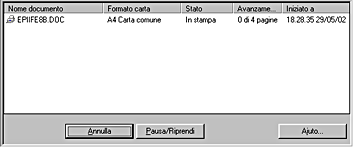
EPSON Status Monitor 3 visualizza informazioni dettagliate sullo stato della stampante.
| Nota: |
|
È possibile accedere ad EPSON Status Monitor 3 in due modi:
Quando si accede ad EPSON Status Monitor 3, appare la seguente finestra.
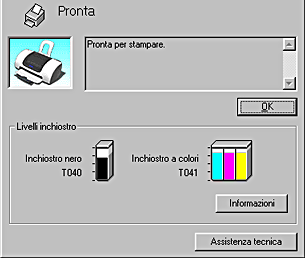
EPSON Status Monitor 3 fornisce le seguenti informazioni.
L'utility EPSON StatusMonitor tiene sotto controllo la stampante. Se rileva un errore della stampante, informa l'utente con un messaggio di errore.
Quando l'inchiostro è scarso o esaurito, apparirà il pulsante Come.... Fare clic su Come... ed EPSON StatusMonitor guiderà l'utente nella procedura di sostituzione della cartuccia d'inchiostro.

È possibile utilizzare questa utility per controllare i livelli di inchiostro prima della stampa. Quando è aperta, EPSON StatusMonitor visualizza la quantità di inchiostro rimanente al momento dell'apertura. Per aggiornare l'informazione sul livello di inchiostro, fare clic sul pulsante Aggiorna.
Eseguire le operazioni indicate di seguito per accedere a EPSON StatusMonitor.
 | Scegliere il comando Stampa o Formato di Stampa dal menu Archivio dell'applicazione. Apparirà la finestra di dialogo Stampa. |
 |
Fare clic sul  pulsante ad icona StatusMonitor oppure fare clic sul pulsante ad icona StatusMonitor oppure fare clic sul  pulsante ad icona Utility, quindi sul pulsante EPSON StatusMonitor nella finestra di dialogo Utility. Apparirà la finestra di dialogo StatusMonitor. pulsante ad icona Utility, quindi sul pulsante EPSON StatusMonitor nella finestra di dialogo Utility. Apparirà la finestra di dialogo StatusMonitor.
|
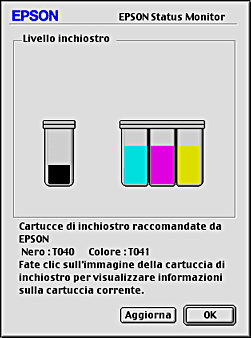
 | Fare doppio clic sull'icona Macintosh HD (l'impostazione di default), fare doppio clic sulla cartella Applicazioni, quindi fare doppio clic sull'icona EPSON Printer Utility. Appare la finestra di dialogo Elenco stampanti. |
 | Selezionare la stampante, quindi fare clic su OK. Apparirà la finestra di dialogo EPSON Printer Utility. |
 | Fare clic sul pulsante EPSON Status Monitor. Apparirà la finestra di dialogo Status Monitor. |
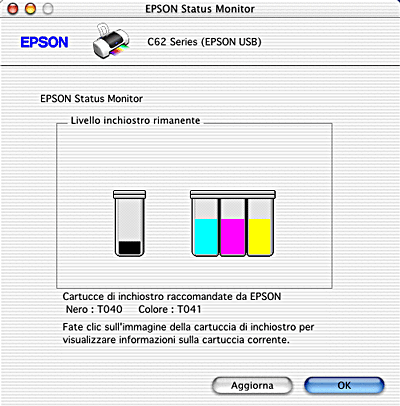
Per cambiare il modo in cui l'utility StatusMonitor controlla la stampante oppure per cambiare il modo in cui la stampante gestisce i lavori di stampa, eseguire le operazioni indicate di seguito.
| Nota: |
|
 | Scegliere il comando Stampa o Formato di Stampa dal menu Archivio dell'applicazione. |
 |
Fare clic sul  pulsante ad icona Utility. pulsante ad icona Utility.
|
 | Fare clic su Configurazione. Apparirà la finestra di dialogo Impostazioni configurazione. |

Nella finestra di dialogo Impostazioni configurazione è possibile definire le seguenti impostazioni:
|
Segnalazione di errore |
Scegliere il metodo con cui EPSON StatusMonitor deve avvertire l'utente in caso di errore. |
|
Attenzione |
Scegliere il metodo con cui EPSON StatusMonitor deve segnalare all'utente eventuali messaggi di avviso importanti. |
|
File di spool temporaneo |
Specificare la cartella in cui verrà eseguito lo spool temporaneo dei dati di stampa. |
|
Cartella file temporanei per le copie alta velocità |
Specificare la cartella in cui verranno memorizzate temporaneamente i dati di stampa per le copie multiple. |
|
I dati saranno inviati alla stampante dopo essere stati memorizzati su disco. |
Selezionare questa casella di controllo per evitare l'effetto bande orizzontali nelle stampe contenenti immagini facendo memorizzare temporaneamente al computer i dati dell'immagine sul suo disco rigido. Il computer invierà poi i dati dell'immagine alla stampante come unica immagine invece che sotto forma di bande rettangolari. |
|
Verificare gli errori prima di eseguire la stampa. |
Selezionare questa casella di controllo per fare in modo che la stampante controlli gli errori prima di iniziare la stampa. |
|
Verificare il livello degli inchiostri prima di eseguire la stampa. |
Selezionare questa casella di controllo per fare in modo che la stampante controlli i livelli di inchiostro prima di iniziare la stampa. |
Dopo aver inviato un lavoro di stampa alla stampante, è possibile utilizzare l'utility EPSON Monitor3 per controllare, annullare o modificare la priorità dei lavori di stampa che sono in coda e in attesa di essere stampati. Questa utility mostra inoltre lo stato del lavoro in corso di stampa.
| Nota: |
|
Per accedere a EPSON Monitor3, eseguire queste operazioni.
 | Innanzitutto, attivare l'opzione Stampa in background in Scelta Risorse o nella finestra di dialogo Stampa in background. |
 | Inviare un lavoro di stampa alla stampante. |
 | Selezionare EPSON Monitor3 dal menu Applicazione all'estrema destra della barra del menu. Apparirà la finestra di dialogo EPSON Monitor3. |
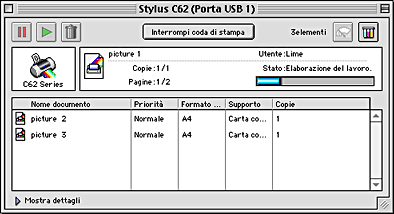
| Nota: |
|
EPSON Monitor3 consente di gestire lavori di stampa come descritto di seguito:
 |
Pausa |
Interrompe la stampa e mantiene il lavoro di stampa corrente in cima alla coda di stampa |
 |
Riprendi |
Riprende la stampa. |
 |
Elimina |
Interrompe la stampa ed elimina il lavoro di stampa dalla coda di stampa. |
 |
Pulizia testina |
Avvia l'utility Pulizia testina. |
 |
StatusMonitor |
Avvia EPSON StatusMonitor, che visualizza la quantità di inchiostro rimanente |
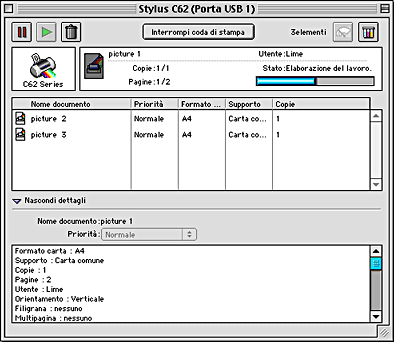
Per modificare la priorità dei lavori di stampa in una coda di stampa, seguire le istruzioni riportate in questa sezione.
| Nota: |
|
 | Nella colonna Nome Documento, selezionare il lavoro di stampa per il quale si desidera cambiare la priorità. |
 | Fare clic sulla freccia Mostra dettagli per aprire un'estensione nella parte inferiore della finestra di dialogo EPSON Monitor3, simile a quella mostrata di seguito. |
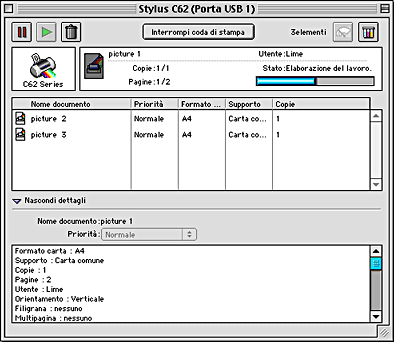
 | Dall'elenco Priorità, selezionare Urgente, Normale, Trattenuto o Tempo di stampa. |
| Nota: |
|
 Successivo |